Panduan komprehensif ini meneroka antara muka reben Microsoft Excel, hab pusat untuk semua arahan dan ciri. Menguasai potensi penuh Pita Excel.
- Memahami reben Excel
- Menyembunyikan reben Excel
- Memulihkan reben tersembunyi
- Menyesuaikan reben excel
- Membolehkan Tab Pemaju
- Menggunakan bar alat akses cepat
Reben excel: menyelam yang mendalam
Reben Excel, yang terletak di bahagian atas tetingkap Excel, menyediakan akses cepat kepada arahan melalui tab dan ikon. Menggantikan menu dan bar alat tradisional (diperkenalkan di Excel 2007, diperibadikan pada tahun 2010), ia disusun menjadi empat komponen utama:
- Tab Ribbon: Kategori arahan ke dalam kumpulan logik.
- Kumpulan reben: mengandungi arahan yang berkaitan untuk tugas tertentu.
- Pelancar dialog: Anak panah kecil (bahagian bawah kanan) mendedahkan arahan tambahan.
- Butang Perintah: Memulakan tindakan dengan satu klik.
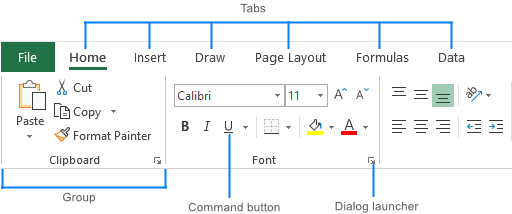
Meneroka tab reben
Reben Excel standard termasuk tab ini (kiri ke kanan):
Fail: Mengakses pandangan belakang pentas untuk pengurusan fail dan pilihan Excel (menggantikan butang pejabat dan menu fail dari versi terdahulu).
Laman Utama: Rumah yang sering digunakan arahan (menyalin, menampal, memformat, menyusun, menapis).
Masukkan: Menambah objek lembaran kerja (imej, carta, pivottables, hiperpautan, simbol, persamaan, tajuk/footer).
Lukisan: (Excel 2013 dan kemudian) membolehkan lukisan dengan pen digital, tikus, atau jari (tidak selalu kelihatan).
Layout Page: Menguruskan penampilan lembaran kerja (tema, gridlines, margin, penjajaran objek, kawasan cetak).
Formula: Menyediakan alat untuk fungsi, julat bernama, dan pilihan pengiraan.
Data: Mengendalikan pengurusan data dan sambungan data luaran.
Ulasan: Menawarkan alat untuk pemeriksaan ejaan, pengesanan perubahan, menambah komen, dan lembaran kerja/perlindungan buku kerja.
Lihat: Mengawal pandangan lembaran kerja, panel beku, dan pengaturan tetingkap berganda.
Bantuan: (Excel 2019 dan Office 365) mengakses anak tetingkap Tugas Bantuan, sokongan Microsoft, penyerahan maklum balas, cadangan ciri, dan video latihan.
Pemaju: (Tersembunyi Secara lalai) Menyediakan akses kepada ciri -ciri canggih seperti VBA Macro, Kawalan ActiveX, dan Perintah XML.
Tambahan: Muncul apabila buku kerja yang lebih tua atau toolbar/menu yang diubah suai di dalamnya dimuatkan.
Tab kontekstual (tab alat)
Tab sensitif konteks muncul apabila item tertentu (jadual, carta, bentuk, gambar) dipilih. Sebagai contoh, memilih carta memaparkan "Alat Carta" dengan tab "Design" dan "Format".

Menyembunyikan dan menunjukkan reben
Memaksimumkan ruang lembaran kerja dengan meminimumkan atau menyembunyikan reben:
Kurangkan: Tekan Ctrl F1.
Sepenuhnya Sembunyikan: Klik butang "Pilihan Paparan Pita" (atas kanan tetingkap Excel), kemudian pilih "Reben Auto-Hide".

Pulihkan reben tersembunyi:
Jika arahan hilang (hanya nama tab yang dapat dilihat), tekan Ctrl F1.
Jika keseluruhan reben hilang, klik "Pilihan Paparan Ribbon" dan pilih "Tunjukkan tab dan arahan".

Memperibadikan reben anda
Sesuaikan reben untuk aliran kerja yang optimum:
Klik kanan reben dan pilih "Sesuaikan reben ..." Ini membuka tetingkap "menyesuaikan reben" (di bawah pilihan Excel).
Tambah tab tersuai, menyusun semula tab dan kumpulan, tunjukkan/menyembunyikan/menamakan semula tab, dan banyak lagi. Lihat arahan terperinci mengenai cara menyesuaikan reben dalam Excel .
Membolehkan Tab Pemaju
Buka kunci ciri lanjutan dengan membolehkan tab pemaju tersembunyi:
Klik kanan reben, pilih "Sesuaikan reben ...", periksa "pemaju" di bawah tab utama, dan klik OK.

Tab Draw boleh diaktifkan sama. Lihat bagaimana untuk menambah dan menggunakan tab pemaju dalam Excel untuk lebih.
Bar alat akses cepat
Bar alat ini (bahagian atas tetingkap Excel) menyediakan akses cepat kepada arahan yang sering digunakan. Ia disesuaikan dan boleh diletakkan di atas atau di bawah reben. Lihat Toolbar Akses Pantas: Cara Menyesuaikan, Pindahkan dan Tetapkan Semula Untuk Butiran.

Menguasai reben Excel untuk produktiviti yang dipertingkatkan!
Atas ialah kandungan terperinci Excel Ribbon: Panduan Cepat untuk Pemula. Untuk maklumat lanjut, sila ikut artikel berkaitan lain di laman web China PHP!

Alat AI Hot

Undress AI Tool
Gambar buka pakaian secara percuma

Undresser.AI Undress
Apl berkuasa AI untuk mencipta foto bogel yang realistik

AI Clothes Remover
Alat AI dalam talian untuk mengeluarkan pakaian daripada foto.

Clothoff.io
Penyingkiran pakaian AI

Video Face Swap
Tukar muka dalam mana-mana video dengan mudah menggunakan alat tukar muka AI percuma kami!

Artikel Panas

Alat panas

Notepad++7.3.1
Editor kod yang mudah digunakan dan percuma

SublimeText3 versi Cina
Versi Cina, sangat mudah digunakan

Hantar Studio 13.0.1
Persekitaran pembangunan bersepadu PHP yang berkuasa

Dreamweaver CS6
Alat pembangunan web visual

SublimeText3 versi Mac
Perisian penyuntingan kod peringkat Tuhan (SublimeText3)




